打开Excel提示发现不可读取的内容的解决方法
- 格式:docx
- 大小:12.31 KB
- 文档页数:2
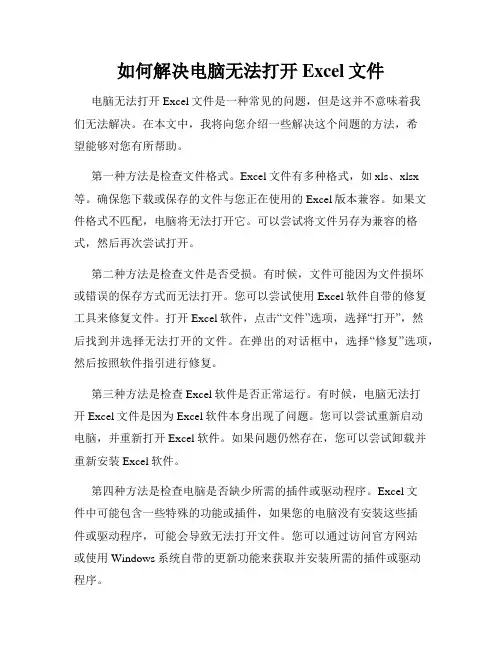
如何解决电脑无法打开Excel文件电脑无法打开Excel文件是一种常见的问题,但是这并不意味着我们无法解决。
在本文中,我将向您介绍一些解决这个问题的方法,希望能够对您有所帮助。
第一种方法是检查文件格式。
Excel文件有多种格式,如xls、xlsx 等。
确保您下载或保存的文件与您正在使用的Excel版本兼容。
如果文件格式不匹配,电脑将无法打开它。
可以尝试将文件另存为兼容的格式,然后再次尝试打开。
第二种方法是检查文件是否受损。
有时候,文件可能因为文件损坏或错误的保存方式而无法打开。
您可以尝试使用Excel软件自带的修复工具来修复文件。
打开Excel软件,点击“文件”选项,选择“打开”,然后找到并选择无法打开的文件。
在弹出的对话框中,选择“修复”选项,然后按照软件指引进行修复。
第三种方法是检查Excel软件是否正常运行。
有时候,电脑无法打开Excel文件是因为Excel软件本身出现了问题。
您可以尝试重新启动电脑,并重新打开Excel软件。
如果问题仍然存在,您可以尝试卸载并重新安装Excel软件。
第四种方法是检查电脑是否缺少所需的插件或驱动程序。
Excel文件中可能包含一些特殊的功能或插件,如果您的电脑没有安装这些插件或驱动程序,可能会导致无法打开文件。
您可以通过访问官方网站或使用Windows系统自带的更新功能来获取并安装所需的插件或驱动程序。
第五种方法是尝试在其他电脑上打开文件。
有时候,电脑无法打开Excel文件是因为您的电脑本身出现了问题。
您可以将文件复制到其他可靠的电脑上,然后尝试打开它。
如果文件能够顺利打开,那么问题可能出在您的电脑上,您可以进一步检查您的电脑以解决问题。
总结一下,解决电脑无法打开Excel文件的问题可以从文件格式、文件损坏、Excel软件运行、缺少插件或驱动程序和电脑问题等多个方面进行。
根据具体的情况,您可以尝试上述的方法来解决问题。
希望这些方法能够帮助您解决电脑无法打开Excel文件的困扰。

EXCEL不同的单元格格式太多发现无法读取的单元格格式等问题分析及解决思路在使用excel过程中,很悲剧的会出现“不同单元格式太多”的提示,或者编辑完的文档在下次打开时提示“发现无法读取的内容……”提示修复但是修复后之前的文档格式全部不见了。
对于以上两种悲剧的情况,网上有很多解决办法,但是试过都不太给力。
曾经也是因此悲剧了很多次,同事出现这个问题的时候也帮不上什么忙,于是潜心研究一下这个问题的根本原因;首先说下对于“不同单元格式太多”的解决方案:1.在excel文档中按 alt+f11 快捷键打开VBA编辑器随便打开左侧列表中的一个,会出现VBA代码编辑界面,复制下列代码进入。
Sub DelStyls()Dim s As StyleApplication.ScreenUpdating = FalseFor Each s In ThisWorkbook.StylesIf Not s.BuiltIn Then s.DeleteNextApplication.ScreenUpdating = TrueEnd SubSub X()Dim s As StyleDim eFor Each s In ActiveWorkbook.Styles'MsgBox /doc/f01508834.html,On Error Resume NextIf Len(/doc/f01508834.html,) > 0 And /doc/f01508834.html, <> "Normal" Then s.DeleteEnd IfIf Err.Number > 0 Thene = "Error occour on deleting Style named " & /doc/f01508834.html,e = e & vbCrLf & "Err:" & Err.Number & "->" & Err.DescriptionMsgBox eErr.ClearEnd IfNextEnd Sub复制过不用保存,转到excel文档界面,在最左上角会有“查看宏”按钮,如果没有就在excel选项-->自定义-->常用命令里面找到查看宏命令添加即可。


excel发现不可读取的内容在使用Excel编辑文档时,有时候我们可能会遇到一些无法读取的内容,这给我们的工作带来了一些困扰。
接下来,我将为大家介绍一些常见的Excel发现不可读取内容的情况,并提供解决方法。
1. 格式不兼容。
在使用Excel时,我们经常会遇到从其他软件或者其他版本的Excel中复制粘贴内容的情况。
这时候,由于不同软件或者不同版本的兼容性问题,可能会导致一些内容无法被正确读取。
解决这个问题的方法是,我们可以尝试将内容先粘贴到记事本等纯文本编辑器中,然后再复制粘贴到Excel中,这样可以避免一些格式兼容性的问题。
2. 特殊字符。
有时候,我们在文档中可能会包含一些特殊字符,比如Unicode字符、不可见字符等。
这些特殊字符可能会导致Excel无法正确读取内容。
解决这个问题的方法是,我们可以使用查找和替换功能,将特殊字符替换为空格或者其他合适的字符。
3. 文件损坏。
在文件传输或者存储的过程中,有可能会导致文件损坏,从而导致Excel无法读取内容。
解决这个问题的方法是,我们可以尝试使用文件修复工具对文件进行修复,或者尝试从备份文件中恢复内容。
4. 数据过大。
当我们在Excel中处理大量数据时,有时候可能会导致Excel 无法正确读取内容。
这时候,我们可以尝试将数据拆分成多个工作表,或者使用数据透视表等功能对数据进行处理,以减少Excel的负担。
5. 公式错误。
在Excel中,如果我们使用了复杂的公式,有时候可能会导致公式错误,从而导致Excel无法正确读取内容。
解决这个问题的方法是,我们可以使用公式审阅工具来检查公式是否有错误,并及时进行修正。
总结,在使用Excel编辑文档时,我们可能会遇到一些无法读取的内容,这给我们的工作带来了一些困扰。
但是,只要我们了解常见的问题原因,并掌握相应的解决方法,就可以很好地解决这些问题,保证我们的工作顺利进行。
希望以上内容能帮助大家更好地应对Excel发现不可读取内容的情况。

竭诚为您提供优质文档/双击可除excel表格打开后不显示内容篇一:excel20xx打开后空白解决方法excel20xx打开后空白解决方法?在使用excel20xx的时候有时会出现:已命名excel文件打开后为空白,只能在“打开”选项选择该文件才能显示具体内容。
以前都只要双击文件就可以打开的,怎么恢复啊?不要着急,一步小小的设置就可以解决。
具体如下:1.打开excel。
2.按一下office按钮,在下拉菜单中选择“excel选项”。
3.在“选项”菜单左侧,选择“加载项”。
请确认右侧窗口底部“管理”下拉菜单选择的是“excel加载项”,然后按一下“转到”按钮。
4.在“加载宏”窗口,请勾选“查阅向导”(或称为:查阅精灵/lookupwizard),然后按“确定”。
5.如果无法运行该加载宏,请按照提示安装一下该功能。
按“是”安装。
这样就可以了。
篇二:excel文件打开无内容excel文件打开无内容,只能通过“打开”按钮才能打开文件解决!一会计反应她的许多excel文件直接打开是空白的,只能通过空白excel菜单上的“打开”,找到excel文件才能打开这些excel文件。
对excel文件右击把打开路径指向excel.exe,故障依旧。
刚开始以为是oFFice安装问题,卸载重新安装也没用。
解决办法:打开一个excel文件(或者右击新建一个excel),点击工具-选项-常规—里的“忽略其他应用程序”前面的勾去掉。
故障解决。
篇三:excel表格修改后保存,再次打开所有的格式都不见了excel表格修改后保存,再次打开所有的格式都不见了检查下你的文件后缀名是不是.doc的格式的,或者是.docx的,是否装的有20xx、wps等不兼容现象,如果文件后缀名是docx的话,那么你就需要高级版才能打开了。
一般说来是07版本的东西,20xx版本的是打不开的或会自动转化另外excel.xlb模板文件默认是保存在,c:\windows\applicationdata\microsoft\excel。

excel打开出现灰屏、⽆界⾯显⽰、⽆内容显⽰解决办法合集解决办法⼀:1、打开需要操作的excel表格,可以看到表格内容是没有显⽰的;2、找到⼯具栏中的“视图”按钮,在弹出菜单栏⾥⾯找到“窗⼝”项,找到⾥⾯可编辑的“取消隐藏”按钮;3、接着会弹出“取消隐藏”的提⽰栏,注意如果是多个⽂件被隐藏了,只需要选择需要取消隐藏的excel表格即可,点击确定。
解决办法⼆:1、点击开始菜单⾥⾯的“运⾏”或“+R键”组合键,输⼊“regedit”,点击确定,打开注册信息表;2、点击根⽬录中的HKEY_CLASSES_ROOT栏。
3、在⼦⽬录⾥⾯分别找到“Excel.CSV”、“Excel.Sheet.12”、“Excel.Sheet.8”等三个⼦⽬录⾥的“shell”项中的“open”项内的“command”⽬录。
或者粘贴“HKEY_CLASSES_ROOT\Excel.CSV \shell\Open\command”、“HKEY_CLASSES_ROOT\Excel.Sheet.12\shell\Open\command”和“HKEY_CLASSES_ROOT\Excel.Sheet.8\shell\Open\command”等三个到粘贴栏⾥⾯,点确认就会⾃动跳到⽬录下;4、对注册表内容进⾏修改,点击command⽬录出现之下的右侧选项框;5、选择右侧框中“默认”选项,双击或点击右键修改;6、修改弹出对话框中的“编辑字符串”的“数值数据栏”栏内内容。
只需要将/dde部分修改为"%1"(引号是英⽂状态下的引号,且注意不要修改前⾯的数据和不要丢了引号)7、点击确认后,关闭注册信息表,刷新⼏下,打开⽂档试试。
PS:注册信息表使⽤管理员权限打开,否则容易出现下次开机依旧灰屏情况解决办法三:1、打开Excel软件,在“Excel选项”中选择“⾼级”,进⼊⾼级页⾯;2、在“常规”中找到“忽略使⽤动态数据交换(DDE)的其他应⽤程序”,将其前⾯的勾选去掉,点击确定;3、重新打开⽂档。
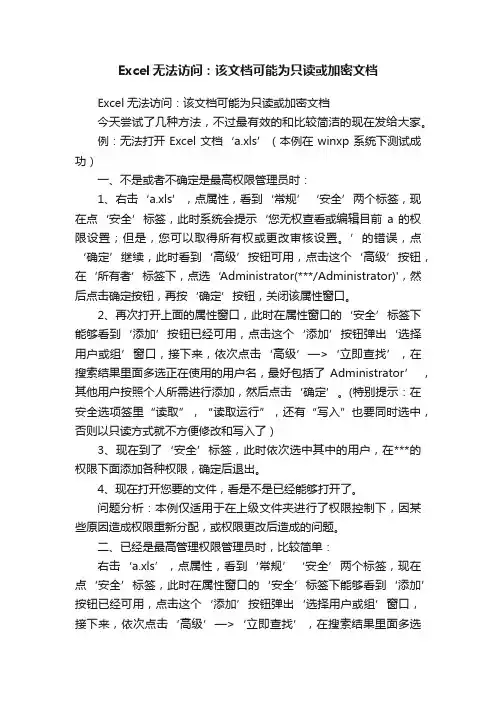
Excel无法访问:该文档可能为只读或加密文档Excel无法访问:该文档可能为只读或加密文档今天尝试了几种方法,不过最有效的和比较简洁的现在发给大家。
例:无法打开Excel文档‘a.xls’(本例在winxp系统下测试成功)一、不是或者不确定是最高权限管理员时:1、右击‘a.xls’,点属性,看到‘常规’‘安全’两个标签,现在点‘安全’标签,此时系统会提示‘您无权查看或编辑目前a 的权限设置;但是,您可以取得所有权或更改审核设置。
’的错误,点‘确定’继续,此时看到‘高级’按钮可用,点击这个‘高级’按钮,在‘所有者’标签下,点选‘Administrator(***/Administrator)',然后点击确定按钮,再按‘确定’按钮,关闭该属性窗口。
2、再次打开上面的属性窗口,此时在属性窗口的‘安全’标签下能够看到‘添加’按钮已经可用,点击这个‘添加’按钮弹出‘选择用户或组’窗口,接下来,依次点击‘高级’—>‘立即查找’,在搜索结果里面多选正在使用的用户名,最好包括了Administrator’ ,其他用户按照个人所需进行添加,然后点击‘确定’。
(特别提示:在安全选项签里“读取”,“读取运行”,还有“写入”也要同时选中,否则以只读方式就不方便修改和写入了)3、现在到了‘安全’标签,此时依次选中其中的用户,在***的权限下面添加各种权限,确定后退出。
4、现在打开您要的文件,看是不是已经能够打开了。
问题分析:本例仅适用于在上级文件夹进行了权限控制下,因某些原因造成权限重新分配,或权限更改后造成的问题。
二、已经是最高管理权限管理员时,比较简单:右击‘a.xls’,点属性,看到‘常规’‘安全’两个标签,现在点‘安全’标签,此时在属性窗口的‘安全’标签下能够看到‘添加’按钮已经可用,点击这个‘添加’按钮弹出‘选择用户或组’窗口,接下来,依次点击‘高级’—>‘立即查找’,在搜索结果里面多选正在使用的用户名,最好包括了Administrator’ ,其他用户按照个人所需进行添加,然后点击‘确定’。
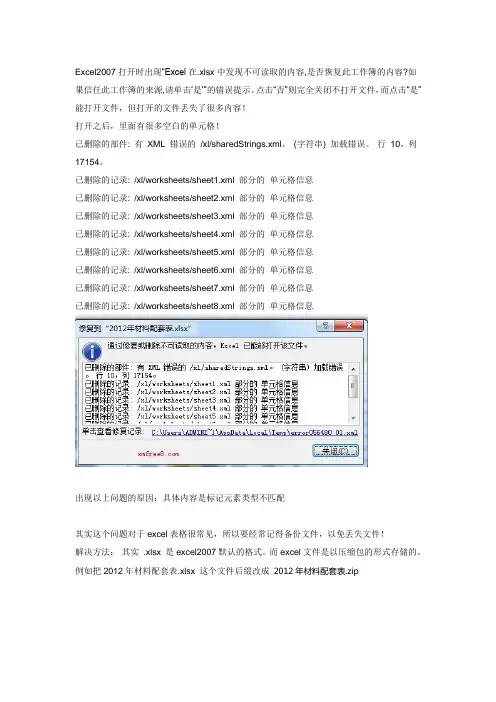
Excel2007打开时出现“Excel在.xlsx中发现不可读取的内容,是否恢复此工作簿的内容?如果信任此工作簿的来源,请单击‘是’”的错误提示。
点击“否”则完全关闭不打开文件,而点击“是”能打开文件,但打开的文件丢失了很多内容!打开之后,里面有很多空白的单元格!已删除的部件: 有XML 错误的/xl/sharedStrings.xml。
(字符串) 加载错误。
行10,列17154。
已删除的记录: /xl/worksheets/sheet1.xml 部分的单元格信息已删除的记录: /xl/worksheets/sheet2.xml 部分的单元格信息已删除的记录: /xl/worksheets/sheet3.xml 部分的单元格信息已删除的记录: /xl/worksheets/sheet4.xml 部分的单元格信息已删除的记录: /xl/worksheets/sheet5.xml 部分的单元格信息已删除的记录: /xl/worksheets/sheet6.xml 部分的单元格信息已删除的记录: /xl/worksheets/sheet7.xml 部分的单元格信息已删除的记录: /xl/worksheets/sheet8.xml 部分的单元格信息出现以上问题的原因:具体内容是标记元素类型不匹配其实这个问题对于excel表格很常见,所以要经常记得备份文件,以免丢失文件!解决方法:其实 .xlsx 是excel2007默认的格式。
而excel文件是以压缩包的形式存储的。
例如把2012年材料配套表.xlsx 这个文件后缀改成2012年材料配套表.zip然后打开该zip压缩文件,如下图显示把这个压缩包解压了,这个压缩包先不要删除了,等会还有用处!用记事本打开\2012年材料配套表\xl 下面的sharedStrings.xml这个文件,内容如下:</si><si><r><rPr><b/><sz val="9"/><rFont val="宋体"/><family val="3"/><charset val=" 134"/></rPr><t>康艺</t></r><r><rPr><b/><sz val="9"/><rFont val="Arial Narrow"/><fam ily val="2"/></rPr><t>132137210</t></r><phoneticPr fontId="2" type="noConversion"/> </si><si><t>无</t><phoneticPr fontId="2" type="noConversion"/></si></sst>一般<si></si>是成对出现的,而上面内容最后,</sst>之前一般都是有两个</si>标识符,所以只要再末尾处再添加一个</si>,然后保存这个文件就可以了。

发现不可读取的内容在日常生活中,我们经常会遇到一些文档或者网页内容无法读取的情况,这给我们的工作和学习带来了一定的困扰。
在面对这种情况时,我们应该如何处理呢?首先,我们需要确认无法读取的内容是出现在哪个环节。
是在打开文档的时候出现了问题,还是在阅读内容的过程中出现了无法读取的情况?针对不同的情况,我们需要采取不同的处理方法。
如果是在打开文档的时候出现了无法读取的情况,我们可以尝试重新打开文档,或者换用其他软件进行打开。
有时候是因为软件的兼容性问题导致无法正常打开文档,换用其他软件可能会解决这个问题。
如果是在阅读内容的过程中出现了无法读取的情况,我们可以尝试将文档复制粘贴到其他软件中,或者将内容导出为其他格式再进行阅读。
有时候是因为文档本身的格式问题导致内容无法正常显示,采取这样的方法可能会解决这个问题。
另外,我们还可以尝试检查文档的编码格式是否正确,或者检查文档中是否存在损坏的内容。
有时候是因为编码格式不正确或者文档内容损坏导致无法读取,我们可以通过修复编码格式或者修复损坏内容来解决这个问题。
总的来说,面对无法读取的内容,我们需要冷静分析问题所在,采取适当的方法来解决。
在处理过程中,我们要保持耐心,不要操之过急,避免因为急躁而导致问题无法解决。
同时,我们也可以借助网络搜索或者向专业人士求助来解决这个问题。
最后,我们要意识到,无法读取的内容可能是由于多种原因导致的,我们需要持续学习和积累经验,以便在遇到类似问题时能够更加从容地处理。
同时,我们也可以将自己在处理这类问题时的经验分享给他人,帮助更多的人解决类似的困扰。
总之,面对无法读取的内容,我们要冷静分析问题,采取适当的方法解决,不断学习积累经验,分享经验帮助他人,以便更好地处理类似问题。
希望本文能够帮助到大家,谢谢!。
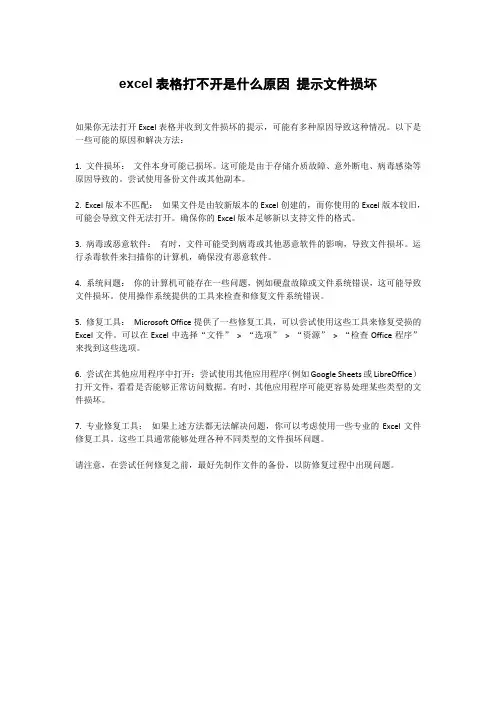
excel表格打不开是什么原因提示文件损坏
如果你无法打开Excel表格并收到文件损坏的提示,可能有多种原因导致这种情况。
以下是一些可能的原因和解决方法:
1. 文件损坏:文件本身可能已损坏。
这可能是由于存储介质故障、意外断电、病毒感染等原因导致的。
尝试使用备份文件或其他副本。
2. Excel版本不匹配:如果文件是由较新版本的Excel创建的,而你使用的Excel版本较旧,可能会导致文件无法打开。
确保你的Excel版本足够新以支持文件的格式。
3. 病毒或恶意软件:有时,文件可能受到病毒或其他恶意软件的影响,导致文件损坏。
运行杀毒软件来扫描你的计算机,确保没有恶意软件。
4. 系统问题:你的计算机可能存在一些问题,例如硬盘故障或文件系统错误,这可能导致文件损坏。
使用操作系统提供的工具来检查和修复文件系统错误。
5. 修复工具:Microsoft Office提供了一些修复工具,可以尝试使用这些工具来修复受损的Excel文件。
可以在Excel中选择“文件”> “选项”> “资源”> “检查Office程序”来找到这些选项。
6. 尝试在其他应用程序中打开:尝试使用其他应用程序(例如Google Sheets或LibreOffice)打开文件,看看是否能够正常访问数据。
有时,其他应用程序可能更容易处理某些类型的文件损坏。
7. 专业修复工具:如果上述方法都无法解决问题,你可以考虑使用一些专业的Excel文件修复工具。
这些工具通常能够处理各种不同类型的文件损坏问题。
请注意,在尝试任何修复之前,最好先制作文件的备份,以防修复过程中出现问题。
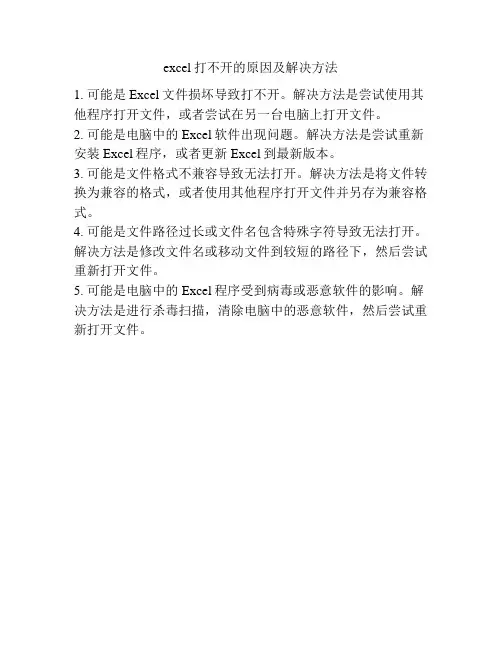
excel打不开的原因及解决方法
1. 可能是Excel文件损坏导致打不开。
解决方法是尝试使用其他程序打开文件,或者尝试在另一台电脑上打开文件。
2. 可能是电脑中的Excel软件出现问题。
解决方法是尝试重新安装Excel程序,或者更新Excel到最新版本。
3. 可能是文件格式不兼容导致无法打开。
解决方法是将文件转换为兼容的格式,或者使用其他程序打开文件并另存为兼容格式。
4. 可能是文件路径过长或文件名包含特殊字符导致无法打开。
解决方法是修改文件名或移动文件到较短的路径下,然后尝试重新打开文件。
5. 可能是电脑中的Excel程序受到病毒或恶意软件的影响。
解决方法是进行杀毒扫描,清除电脑中的恶意软件,然后尝试重新打开文件。
记⼀次修复关于加载comments.xml错误的Excel表格
今天⼯作时发现打开表格出现“……发现不可读取的内容”,点击是则简单粗暴的删除批注,根本算不上修复。
我上⽹查过绝⼤多数教程都是sharedStrings.xml错误,和我的情况并不相同,看来还得⾃⼰探索⼀下吧。
(毕竟好⼏天的数据啊)
1.⾸先复制⼀份出现错误的excel表格,把副本的后缀重命名为.zip(压缩⽂件),⽤软件打开;
2.打开以后会发现⾥⾯有⼏个⽂件夹结构,打开⽂件夹xl,把错误的xml解压出来;
3.找⼀个同类型内容的正常表单,重复步骤1和2,将正确的xml和错误的进⾏对照(我是⽤Notepad++,不过要加载xml tools 插件,不然的话格式会乱,代码都挤在同⼀⾏⾥⾯,不好阅读;当然最简单可以⽤浏览器打开)
4.对照以后发现表格⾥居然多了“shapeId”字段,果断批量删去(可以⽤替换功能哦)
5.然后把修改好的xml⽂件放进步骤1⾥⾯的压缩⽂件,替换掉错误的,再把⽂件后续改回.xlsx(或者xls)就可以了。
Q:如何解决打开Excel文件时弹出“发现不可读取的内容,是否恢复此工作簿的内容?”对话框的问题?A:1、当打开Excel时弹出“……发现不可读取的内容,是否恢复此工作簿的内容?……”对话框;2、单击“是”,会弹出“通过修复或删除不可读取的内容,Excel已能够打开该文件。
”对话框,并显示了文件出错的位置;3、现在已经知道了出错的位置,下一步就是找到出错文件改正过来,先把Excel文件的扩展名(.xlsx)更改为压缩文件(.zip);4、双击打开zip文件,找到xl文件夹下的sharedStrings.xml文件并双击打开文件(一般以IE浏览器打开),在IE浏览器上会显示错误原因;5、在页面上单击鼠标右键→单击“查看源文件”,会弹出源代码窗口(通常以记事本打开),根据图2和图5的提示找出错误代码,并按照xml文件的语法规则改正代码(本例中是“<si><t>菲达环保</si></t>”嵌套出错了,应改为“<si><t>石家庄远大环保QQ:1803550803;手机:180****7533</t></si>”),然后保存记事本;6、再刷新一下IE浏览器上的错误页面,出现下图页面,即表示修改正确;7、此时单击任务栏下刚才打开的压缩包,会提示“文件***已经被修改。
你希望在压缩文件中更新它吗?”,选择“是”;8、最后把zip文件扩展名再改回原来的扩展名,即.xlsx,双击打开文件,有提示的话点“是”,这时你的数据已恢复原样了。
文案编辑词条B 添加义项?文案,原指放书的桌子,后来指在桌子上写字的人。
现在指的是公司或企业中从事文字工作的职位,就是以文字来表现已经制定的创意策略。
文案它不同于设计师用画面或其他手段的表现手法,它是一个与广告创意先后相继的表现的过程、发展的过程、深化的过程,多存在于广告公司,企业宣传,新闻策划等。
客户端Word和Excel控件设置说明
解决问题:阅读Excle附件,打开后一闪内容就不见了。
目录
一、OFFCIE2003设置
二、OFFICE2007设置
三、OFFCIE2010设置
四、WPS2012,经测试可以直接使用。
问题处理方法:
一、OFFCIE2003设置
点击工具-选项
选择安全性,然后点击宏安全性。
点击可靠发行商,将信任对“Visual Basic 项目”的访问勾上,重新启动浏览器。
二、OFFICE2007设置
1.鼠标右键点击左上角图标,选择“自定义快速访问工具栏”:
2.点击“信任中心”,然后点击右侧“信任中心设置”:
3.点击“宏设置”,选择“信任对VBA工程对象模型的访问”,点击“确定”。
设置完毕,需重新启动浏览器
三、OFFCIE2010设置
点击EXCLE左上角小箭头
选择:其他命令——信任中心
点击信任中心设置
在宏设置里,把信任对VBA工程对象模型的访问勾上。
设置完毕,需重新启动浏览器。
四、WPS2012,经测试可以直接使用。
注:Word同方法解决。
使⽤Excel不能识别的⽂本将产⽣错误值#NAME?Excel中利⽤公式计算的时候,经常会显⼀些错误值信息,例如:#NAME?
在公式中使⽤了Excel不能识别的⽂本时将产⽣错误值#NAME?。
原因⼀:删除了公式中使⽤的名称,或者使⽤了不存在的名称。
解决⽅法:确认使⽤的名称确实存在。
选择菜单"插⼊"&line;"名称"&line;"定义"命令,如果所需名
称没有被列出,请使⽤"定义"命令添加相应的名称。
原因⼆:名称的拼写错误。
解决⽅法:修改拼写错误的名称。
原因三:在公式中使⽤标志。
解决⽅法:选择菜单中"⼯具"&line;"选项"命令,打开"选项"对话框,然后单击"重新计算"标签,
在"⼯作薄选项"下,选中"接受公式标志"复选框。
原因四:在公式中输⼊⽂本时没有使⽤双引号。
解决⽅法:Excel将其解释为名称,⽽不理会⽤户准备将其⽤作⽂本的想法,将公式中的⽂本括在
双引号中。
例如:下⾯的公式将⼀段⽂本"总计:"和单元格B50中的数值合并在⼀起:="总
计:"&B50
原因五:在区域的引⽤中缺少冒号。
解决⽅法:确认公式中,使⽤的所有区域引⽤都使⽤冒号。
例如:SUM(A2:B34)。
excel表格打不开,提示说:不...excel表格打不开,提示说:不能识别的档案格式,如果知道档案来自于Microsoft office excel不相容的其他你可能是用低版本开启高版本的office档案了。
下载相容包吧。
不知道你用的是什么版本的:算了,帮你搜下吧Microsoft Office2007/2010相容包(office2003相容2007的补丁包office2007相容包,office2010相容包)简体中文版自己下吧::xiazaiba.1963.档案重新命名,然后打不开了。
提示:“不能识别的档案格式:如果知道档案来自于Microsoft Excel不相容的其他重新命名不能删除字尾的档案打不开,显示是:不能识别的档案格式。
如果知道档案来自于与microsoft office excel 不相容的其他应用单击“取消”,不影响文件内容,其原因是因为中了“巨集病毒”后,防毒软体把档案删除了,重灌office,是不行的。
Excel表格开启时出现对话方块说不能识别的档案格式如果知道档案来自于与Excel不相容的其他应用程式Excel无法开启,显示不能识别的格式“不能识别的档案格式。
如果知道档案来自于与microsoft office excel 不相容的其他应用程式,请单击“取消”,然后在初始应用程式中开启档案,如果准备以后用microsoft office excel 开启,请按相容格式如纯文字格式将其储存。
如果怀疑档案已经损坏,请单击“帮助”以获取解决该问题的详细资讯。
如果仍想了解档案中所含的文字内容,请单击“确定”,然后在“文字汇入向导”中单击“完成”按钮。
”可以用以下几种方式修复:开启EXCEL时就出现在提示“不能识别的档案格式”,点确定之后就成乱码了1、转换格式法:就是将受损的Excel XP工作簿另存格式选为SYLK。
如果可以开启受损档案,只是不能进行各种编辑和列印操作,那么建议首先尝试这种 *** 。
打开Excel提示发现不可读取的内容如何解决
在操作Excel文件的时候,遇到提示:发现不可读取的内容,是否恢复此工作簿的内容?不敢随便确定,万一数据丢失,那就不好解决了。
以下是店铺为您带来的关于打开Excel提示发现不可读取的内容,希望对您有所帮助。
打开Excel提示发现不可读取的内容
引起故障的原因
①超链接形成的外部文档链接。
②从其他文档复制数据、引用其他文档数据,形成公式中的外部数据引用。
③图形、按钮等指定的宏指向了外部文档中的宏。
解决方法以及原理
①我们打开Excel文件,出现上文所述的提示,发现不可读取的内容。
②我单击是,通过修复或删除不可读取的内容,Excel已经能够打开该文件,下方就是出错的行列。
③虽然问题自动修复了,但是还是要搞清楚原因,仔细看好此对话框标红色的部分,在xl 文件夹下的sharedStrings.xml文件出问题了。
④将xlsx文件修改扩展名,改为zip压缩文件。
⑤双击zip文件,打开看看,注意,这里不是解压,打开sharedStrings.xml文件,自动弹出浏览器,无法显示XML网页。
⑥原来是标红色的部分显示"si"和"t"标签出错了,我们查看源代码,如下图所示,步骤2提示了错误行数,那我们就看看错在哪里。
⑦懂XML的人一眼就能看出,不懂的话,且听我讲解。
xml文件的语法规则,一是每个标签(tag)都必须有开标签(如:......)和关标签(如:.....),二是这些标签必须是正确的嵌套。
将源代码修改为下图所示的样子。
⑧保存,然后扩展名改为xlsx,即可解决故障了。
打开Excel提示发现不可读取的内容的解决方法
引起故障的原因
①超链接形成的外部文档链接。
②从其他文档复制数据、引用其他文档数据,形成公式中的外部数据引用。
③图形、按钮等指定的宏指向了外部文档中的宏。
解决方法以及原理
①我们打开Excel文件,出现上文所述的提示,发现不可读取的内容。
②我单击是,通过修复或删除不可读取的内容,Excel已经能够打开该文件,下方就是出错的行列。
③虽然问题自动修复了,但是还是要搞清楚原因,仔细看好此对话框标红色的部分,在xl文件夹下的sharedStrings.xml文件出问题了。
④将xlsx文件修改扩展名,改为zip压缩文件。
⑤双击zip文件,打开看看,注意,这里不是解压,打开sharedStrings.xml文件,自动弹出浏览器,无法显示XML网页。
⑥原来是标红色的部分显示"si"和"t"标签出错了,我们查看源代码,如下图所示,步骤2提示了错误行数,那我们就看看错在哪里。
⑦懂XML的人一眼就能看出,不懂的话,且听我讲解。
xml文件的语法规则,一是每个标签(tag)都必须有开标签(如:......)和关标签(如:.....),二是这些标签必须是正确的嵌套。
将源代码修改为下图所示的样子。
⑧保存,然后扩展名改为xlsx,即可解决故障了。